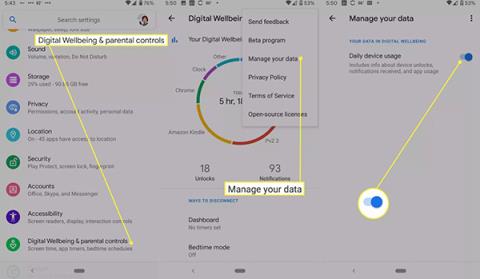Az Android Digital Wellbeing funkciója lehetővé teszi napi telefonhasználatának nyomon követését és az alkalmazás mutatóinak ellenőrzését. Ez a funkció azt is megmutatja, hogy mely alkalmazások küldték a legtöbb értesítést. A képernyő tetején lévő kördiagram mutatja, hogy mely alkalmazásokat használja. A körön belül láthatja a teljes üzemidőt, alatta pedig adatok arról, hogy hányszor kapcsolta be az eszközt, és hány értesítést kapott.
A digitális jólét beállítása
A Digital Wellbeing funkció az eszköz beállításaiból érhető el. Kérjük, kövesse az alábbi lépéseket:
- Nyisd meg a beállításokat .
- Válassza a Digitális jólét és szülői felügyelet lehetőséget .
- Válassza az Adatok megjelenítése lehetőséget .
- Válassza az Adatok kezelése lehetőséget .
- Kapcsolja be a Napi eszközhasználat funkciót .

A Digital Wellbeing beállítása
Képernyőidő ellenőrizhető szakaszok
A Digital Wellbeing alkalmazás számos eszközt tartalmaz a képernyő előtt töltött idő és a figyelemelvonás csökkentéséhez. Két módja lesz: leválasztás és a megszakítások csökkentése.
Állítsa be az alkalmazáshasználati időkorlátot
A képernyőidő csökkentése érdekében időzítőket állíthat be a leggyakrabban használt alkalmazásaihoz. Ez egy módja annak, hogy segítsen kilábalni az Instagram vagy a túlzott játék feneketlen gödréből. Az idő beállításakor egy korlátozott időtartam kerül beállításra az alkalmazás használatára. Amikor eléri a korlátot, értesítést kap arról, hogy lejárt az idő, és az alkalmazás ikonja szürkére változik. Csak másnap tudja megnyitni az alkalmazást, vagy manuálisan kikapcsolni.
Kattintson az Irányítópult elemre .
Megjelenik a leggyakrabban használt alkalmazások listája. Válasszon ki egy alkalmazást a napi és óránkénti képernyőidő, az értesítések és a nyitvatartási idő megtekintéséhez. Az idő beállításához válassza az alkalmazás melletti homokóra ikont.
Válasszon időkorlátot (az idő 12:00-kor lesz visszaállítva).
Az időkorlát eltávolításához válassza ki a mellette lévő kuka ikont.
Lefekvés mód
Az Alvásidő mód automatikusan bekapcsolja a néma üzemmódot az eszközön, és szürkévé változtatja a képernyőt annak érdekében, hogy ne maradjon túl későn a közösségi hálózatokon vagy e-könyvek olvasásakor. Kattintson a Testreszabás lehetőségre a Ne zavarjanak funkció bekapcsolásához, amikor elalszik, vagy beállíthatja, hogy a képernyő ne legyen szürke.

Lefekvés mód
Fókusz mód
A Fókusz mód lehetővé teszi az alkalmazások ideiglenes leállítását manuálisan vagy ütemezetten. Kiválaszthatja a telepítés időpontját és a hét napját.

Fókusz mód
A megszakítások csökkentése érdekében be- és kikapcsolhatja az alkalmazásértesítéseket, vagy bekapcsolhatja a Ne zavarjanak módot.
Irányítsd gyermeke képernyő előtt töltött idejét
Vezérelheti gyermeke Android-eszközét, ha rendelkezik alapértelmezett szülői fiókkal az eszközön.
Állítsa be a szülői felügyeletet a telefonon
A szülői beállítások Digitális jólét szolgáltatásból való beállításához telepítenie kell a Google Family Link alkalmazását.
- Nyissa meg a Beállítások > Digitális jólét és szülői felügyelet menüpontot .
- Válassza a Szülői felügyelet beállítása lehetőséget a képernyő alján.
- A következő képernyőn válassza a Kezdő lépések lehetőséget .
- Válassza a Szülő lehetőséget .
Telepítse gyermeke telefonjára
Gyermeke telefonján e-mail-fiókját is össze kell kapcsolnia, mielőtt szabályozná a képernyőidőt és az eszköz egyéb beállításait.
- Nyissa meg a Beállítások > Digitális jólét és szülői felügyelet menüpontot .
- Válassza a Szülői felügyelet beállítása lehetőséget a képernyő alján.
- Ezután válassza az Első lépések lehetőséget .
- Válassza a Gyermek vagy tizenéves lehetőséget .
- Válassza a Fiók hozzáadása vagy létrehozása a gyermek számára lehetőséget, ha a fiókja nem jelenik meg a képernyőn. Ha már felvett egy fiókot, válassza ki azt az alábbi listából. Ezután kövesse a képernyőn megjelenő utasításokat.